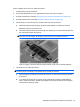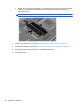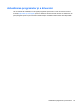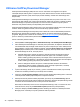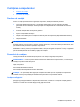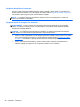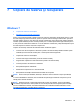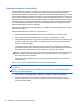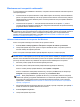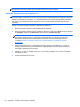Getting started HP Notebook PC - Windows Vista and Windows 7
Copierea de rezervă a informaţiilor
Recuperarea după o defecţiune a sistemului este cu atât mai bună cu cât copia de rezervă este mai
recentă. Trebuie să creaţi discuri de reparare a sistemului (numai la anumite modele) utilizând
unitatea optică instalată (numai la anumite modele) sau o unitate optică externă opţională şi copia de
rezervă iniţială imediat după configurarea software. Pe măsură ce adăugaţi software nou şi fişiere de
date, trebuie să continuaţi să faceţi în mod regulat copii de rezervă ale sistemului pentru a menţine o
copie de rezervă rezonabil de recentă. Discurile de reparare a sistemului (numai la anumite modele)
sunt utilizate pentru a face pornirea (încărcarea) computerului şi pentru a repara sistemul de operare
în caz de instabilitate sau defectare. Copiile de rezervă iniţiale şi ulterioare vă permit să restauraţi
datele şi setările dacă se produce o defecţiune.
Puteţi efectua copieri de rezerv
ă ale informaţiilor pe o unitate de disc externă opţională, pe o unitate
din reţea sau pe discuri.
Reţineţi următoarele atunci când faceţi o copie de rezervă:
●
Stocaţi fişierele personale în biblioteca Documente şi creaţi periodic o copie de rezervă.
●
Faceţi copii de rezervă ale şabloanelor care sunt stocate în programele lor asociate.
●
Salvaţi setările particularizate care apar într-o fereastră, bară de instrumente sau bară de meniu
preluând o captură de ecran a setărilor. Cu instantaneul de ecran puteţi economisi timp dacă
trebuie să resetaţi preferinţele.
●
Când faceţi copiere de rezervă pe discuri, utilizaţi oricare dintre următoarele tipuri de discuri
(achiziţionate separat): CD-R, CD-RW, DVD+R, DVD+R DL, DVD-R, DVD-R DL sau DVD±RW.
Discurile pe care le utilizaţi depind de tipul unităţii optice externe pe care o utilizaţi.
NOTĂ: DVD-urile simple şi DVD-urile cu suport pentru strat dublu (DL) memorează mai multe
informaţii decât CD-urile şi prin utilizarea lor pentru copia de rezervă se reduce numărul de
discuri necesare pentru recuperare.
●
Când faceţi copiere de rezervă pe discuri, numerotaţi fiecare disc înainte de a-l introduce în
unitatea externă.
Pentru a crea o copie de rezervă utilizând Copiere de rezervă şi restaurare:
NOTĂ: Înainte de a începe procesul copierii de rezervă, asiguraţi-vă că aţi conectat computerul la
sursa de c.a.
NOTĂ: Procesul de copiere de rezervă poate dura mai mult de o oră, în funcţie de dimensiunea
fişierului şi de viteza computerului.
1. Selectaţi Start > Toate programele > Întreţinere > Copiere de rezervă şi restaurare.
2. Urmaţi instrucţiunile de pe ecran pentru a configura copierea de rezervă, pentru a crea o
imagine a sistemului (numai la anumite modele) sau a crea un disc de reparare a sistemului
(numai la anumite modele).
50 Capitolul 7 Copiere de rezervă şi recuperare